Remesas de compensación
¿Qué es un remesa de compensación?
Mediante dos métodos: por cuentas o por remesas (cargos/abonos múltiples de la misma operación sobre muchas cuentas).
Desde Compensación sólo se pueden efectuar operaciones de No metálico y que no estén incluidas en Parámetros de Gestión.
Los movimientos introducidos desde Compensación no generan la anotación en cuenta de forma automática (como en Ventanilla).
Dichos movimientos se acumulan en remesas y sólo modifican el saldo disponible de la cuenta y no el saldo capital.
Para que dichas anotaciones pasen al Histórico y modifiquen el saldo capital, deberemos efectuar el Pase_a_cuenta de las remesas generadas.
Los pasos que se habrán de realizar para introducir movimientos de compensación son los siguientes: 1.Creación de la Remesa.
2.Pase_a_Cuenta de los movimientos introducidos.
3.Eliminación de Remesas (cuando haya muchas remesas ya procesadas en el fichero de remesas).
4.Impresión de los movimientos de una remesa.
¿Cómo crear remesas de compensación?
Se pueden introducir movimientos desde las opciones: Por la opción Compensación: los movimientos se introducen uno a uno.Es una ventana similar a la de ventanilla, pero sólo para movimientos de no metálico.
Los movimientos introducidos generarán una remesa de nombre "Remesa - P: XXX" (donde XXX es el número de puesto)


Por la opción Remesas SÓLO creamos cabeceras y las borramos
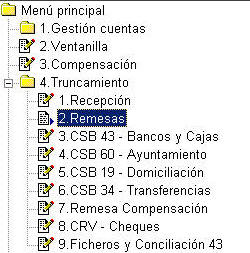
Por la opción Remesa Compensación los movimientos se introducen a la vez, uno por línea.
Y los movimientos introducidos tendrán como descripción la que nosotros mismos indicamos al darla de alta.
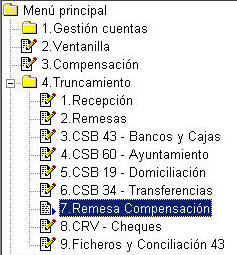
Desde ambas opciones (Compensación y Remesa Compensación) se pueden crear remesas con diversos tipos de movimientos (p.ej., Cargo Recibos + Cargo Letras, …).
La introducción de movimientos por 'Compensación' se efectúa igual que en Ventanilla: por la función Indicamos código de operación (no metálico), la persona si no es el titular, el importe, la fecha valor, documento, texto y código de retención si procede.
Desde la opción 'Remesa Compensación', también entramos por la función Aparecerán en pantalla las remesas de compensación No-Procesadas del puesto de trabajo en el que nos encontremos (podemos cambiar los criterios para que salgan las procesadas, etc.)
Saldo de la Cuenta, Saldo disponible y si la cuenta dispone de notas informativas.
Nos aparecerán en pantalla las remesas que tengamos para que seleccionemos la que queramos modificar.
Si sólo hemos de modificar el importe del movimiento, basta con situarse sobre él y sobreescribir el importe correcto.
(La modificación de movimientos se puede hacer tanto en las remesas creadas por la opción Compensación como las creadas por la opción Remesas Compensación)
Hay que tener en cuenta que al introducir movimientos de compensación no se generan directamente los cargos o abonos en cuenta, aunque sí se modifica el saldo disponible de las cuentas afectadas.
- Si se ha de anular un movimiento, hemos de situarnos sobre él, y borramos la linea. ¿Cómo producir anotaciones en cuenta?
Generada la remesa, entraremos a la opción
Confirmamos la incorporación en el Histórico de los movimientos, y se efectúan así las anotaciones en las cuentas de los socios. Si no se pueden efectuar todas las anotaciones, solo se procesarán los que se puedan pasar, indicando en procesado si "Si" esta procesada o si "No" está procesado el movimiento.
Al efectuar el Pase a cuenta de una remesa el programa lanza automáticamente un listado con la relación de los movimientos que componen la remesa, así como un cuadro resumen de los totales pasados a cuenta, separados por signo y por plan.
El Pase a cuenta de las remesas de compensación genera movimientos en el Histórico de Contabilidad, si se ha dado de alta el asiento contable vinculado en Configuración de Asientos. Cada uno de los adeudos/abonos generará un asiento contable, que podemos consultar entrando por Enlaces Contables-Histórico de Contabilidad.
Efectuado el Pase a cuenta, desaparece automáticamente la retención de compensación generada al crear la remesa. El indicador de ‘Remesa Procesada’ cambiará a ‘S’, y no se podrán efectuar modificaciones de los movimientos que la conforman.
Nos colocamos en la remesa a eliminar y pulsamos
Luego confirmamos la eliminación.
No se debe eliminar una remesa no-procesada sin haber borrado previamente todas las líneas que la conforman, ya que eliminaríamos la opción de cargo/abono en cuenta pero no la retención generada al crear la remesa.
Para Corregir o Borrar movimientos de compensación ya anotados en cuenta, entraremos por la opción de menú Principal
(Por ejemplo: remesas de seguros sociales de una empresa en las que los importes son iguales todos los meses).
Nos situamos "Remesas".
Seleccionamos la remesa que queremos duplicar.
Vamos al menú "Herramientas/Duplicar remesa".
Los datos de cabecera se toman de la remesa copiada. No podemos modificar la Fecha, el Texto del nombre de la remesa sí;
El programa solicitará confirmación, y el dato se modificará para toda la remesa.
Al ‘copiar’ una remesa puede suceder que haya movimientos que autorizar, porque no haya saldo suficiente o porque tengan algún bloqueo. El programa los copia con indicador de Estado ‘I’, para su autorización, y avisa del número de movimientos de este tipo copiados. Para autorizarlos, hemos de situarnos sobre ellos, y validarlos con
Si se ha de ‘borrar’ alguno de los movimientos copiados, nos situaremos sobre él en "Remesas Compensación" y lo eliminaremos.
Si se han de introducir nuevos movimientos, nos situaremos en la última línea de la remesa y procedemos a introducirlos igual que en una remesa manual.
1.- Al efectuar el
2.- Por la opción
Ambas opciones de impresión generan un listado en el que aparecen la cuenta librada y su titular, el código de operación, importe, signo, el indicador de procesado, el tipo de movimiento (Normal, con Incidencia), y la descripción del Estado, aunque éste último sólo se indicará cuando el listado se genere por la opción Pase a Cuenta.
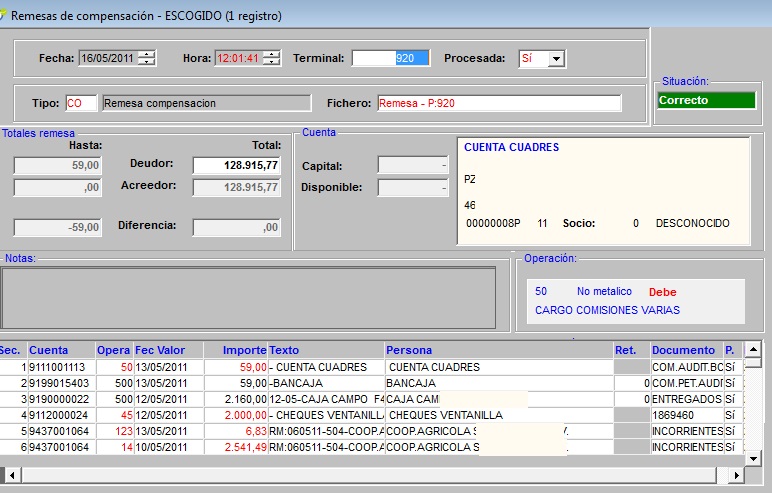
Seleccionamos la cabecera y bajamos a detallar las líneas de remesa (una línea por cada movimiento)
Número de cuenta
Código de operación
Importe del cargo / abono
Texto
Número de documento
El finalizar cada una de las entrada de línea en la cabecera aparece información de la cuenta. ¿Cómo modificar remesas?
Entramos a la opción Remesa Compensación, y luego a la opción Buscar.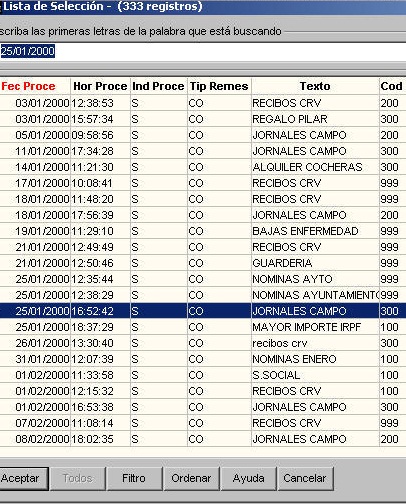
- Seleccionamos la remesa que queremos, y una vez en pantalla, podemos modificar los datos del detalle, no de la cabecera. ¿Cómo Eliminar una remesa?
Para eliminar una remesa del fichero de remesas se ha de entrar por la opción ¿Cómo ‘copiar’ remesas ya existentes?
Si creamos una remesa cuyas líneas son las mismas (o casi) que las de una remesa ya existente, podemos ‘copiar’ todos los registros de ésta en la nueva remesa. 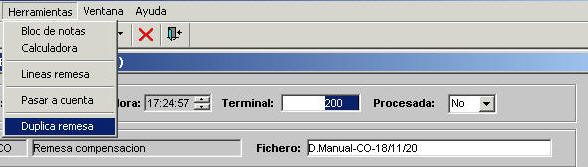
¿Cómo imprimir listados de Compensación?
Los listados de resumen de movimientos de Compensación se pueden obtener por dos vías: